illustratorを使ってチラシなどを作っていると、「こういう加工をしたいんだけど、どうすればできるんだろう?」と思うことが多々あります。
使い始めて4年くらいになりますが、操作方法はまだまだ分からないことの方が多く、困ったことがあるとインターネットで検索してやり方を調べながら取り組む日々です。
検索して得られた解決方法は、後から見返せるようメモ代わりにTwitterでツイートしたりFacebookで投稿したりしています。
Twitterは高度な検索という機能を使えばキーワード検索ができるのでまだいいのですが、Facebookだと探しにくいんですよね。
前職から現在もお世話になっているウィザップの企画編集・ソミヤさんが書いた記事(下記)に共感し、私もillustratorの操作方法で調べたことを振り返りやすいように記事にまとめることにしました。

カテゴリーは販促ですが、illustratorというタグを付けて整理します。
今日はその第一弾。
※ブログを見直したらPhotoshopはもうこの手法をやってました。
画像にグラデーションを掛けて段々白になるようにしたいときは透明効果を使う
画像を配置したとき、近くに置いたテキストと干渉して文字が読みにくくなることがあります。
今作っている最中のチラシもまさにそうなったので、画像にグラデーションを掛けてテキスト周辺が白くなるようにしたかったのです。
そこで見つけたのがこちらの記事。
分かりやすく大変助かりました。
手順通りやってみると、無事にやりたかったことができました。
完成!けど印刷したら白になっていないぞ…?
さて印刷だ!とPDFに変換して会社の複合機で印刷。
すると出力されたのがこちら。

画像部分とテキスト部分の境目がくっきり
写真の中央部分を見てください。
白い部分と薄く黄色っぽい色が付いている部分の境目がしっかり印刷されています。
薄い黄色っぽい部分は本当なら段々と白に向かって薄くなっていき、境目部分では完全に白になるはずでした。
PDFデータを確認してみるも、データ上ではきちんとそのようになっています。
困りました。
透明効果を使ったときはラスタライズをして印刷での不具合を防止する
検索すると簡単に答えが見つかりました。
意図しない印刷結果になった原因は「ラスタライズ」という処理をしなかったことでした。
参考になった記事をご紹介します。
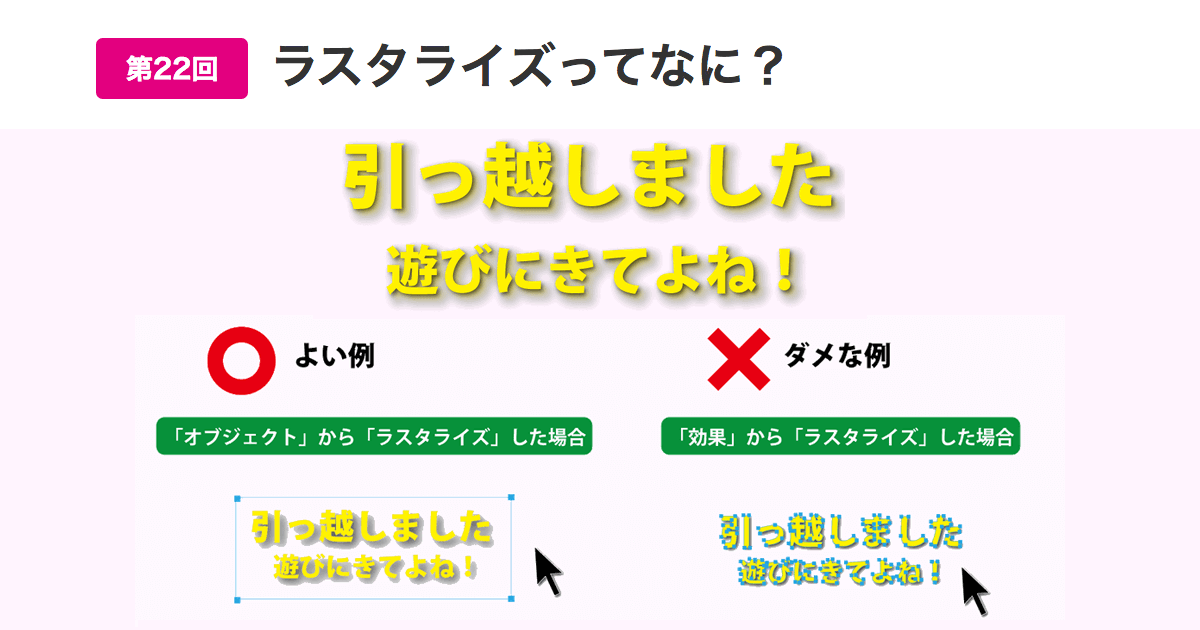

ラスタライズ設定をしないで入稿するとどうなる?
Illustratorで作成するときにドロップシャドウやぼかし、透明などの効果を適用したデータをそのまま入稿すると、印刷にそれらの効果が反映されないことがあります。パスの多い複雑なデータであればあるほど思ったような印刷結果にならず、トラブルのもとになってしまいます。オンデマンド印刷を利用する際は、基本的にラスタライズ設定を行うようにしましょう。
出典:イラストレーターでの入稿時に注意!「ラスタライズ」とは
※リンク切れ
これらの記事を読みながらラスタライズ処理をした結果がこちら。

きれいにグラデーションが掛かった状態で印刷されました
先ほどの写真と比べると一目瞭然です。

よく使う印刷通販プリントパックでも「illustratorデータ制作の注意事項」ページで、ラスタライズ処理をするようとの記載を発見。
今回はまだ会社の複合機での校正段階だったので助かりましたが。
/
透明効果を使ったらラスタライズ
\
しっかりと覚えました。
またillustratorで困ったことがあったら調べて書きたいと思います。



